ماذا ستفعل إذا كنت في وقت ما اكتشفت أنك حذفت بطريق الخطأ بعض الملفات الهامة جدا من أجهزة الأندرويد الخاصة بك؟ معظمماذا ستفعل إذا كنت في وقت ما اكتشفت أنك حذفت بطريق الخطأ بعض الملفات الهامة جدا من أجهزة الأندرويد الخاصة بك؟ معظم الناس يعتقدون أنه ليس هناك الكثير الذي يمكن القيام به أقل من استعادة النسخ الاحتياطي الأخير. المشكلة مع هذا الحل هو أنك قد تفقد البيانات التي هي الحالية بحيث لم يكن لديك الوقت لنسخه احتياطيا. إذا كانت البيانات التي فقدت ليست في أي مكان في أي من النسخ الاحتياطية، ربما تسأل هل يوجد برنامج لاستعادة الملفات المحذوفة للاندرويد؟ لا تخاف. ستزودك هذه المقالة بالإرشادات الخاصة بأفضل برنامج استعادة الملفات المحذوفة للاندرويد.
- الجزء 1: ما هو مدير الملفات في الاندرويد؟
- الجزء 2: لماذا يمكننا استعادة الملفات المحذوفة على استعادة الملفات المحذوفة للاندرويد أو التابلت؟
- الجزء 3: أفضل طريقة لاستعادة الملفات المحذوفة للاندرويد وتابلت
الجزء 1: ما هو مدير الملفات في الاندرويد؟
قبل أن نصل إلى كيفية استعادة الملفات المحذوفة، من المهم أن نفهم أين يتم تخزين الملفات. يمكن لأجهزة أندرويد تخزين الملفات بإحدى طريقتين; الذاكرة الداخلية أو الذاكرة الخارجية (عادة في شكل )
ذاكرة الهاتف الداخلية
هذا هو في الأساس القرص الصلب للجهاز الخاص بك. لا يمكن إزالتها وتخزين مجموعة كاملة من البيانات بما في ذلك التطبيقات والموسيقى والفيديو والصور. كل جهاز لديه سعة تخزين مختلفة والتي يمكنك التحقق من خلال الذهاب إلى إعدادات , تخزين

الذاكرة الخارجية
وكما ذكرنا، فإن الذاكرة الخارجية عادة ما تكون في شكل بطاقة اس دي. فإنه يوفر جهازك مع سعة تخزين إضافية لتخزين مثل هذه البيانات والصور والموسيقى والوثائق وبعض التطبيقات (هناك تطبيقات لا يمكن تخزينها على بطاقات اس دي).
يمكنك أيضا الوصول إلى وحدة التخزين الخارجية بالنقر على إعدادات , التخزين والتمرير إلى أسفل للعثور على بطاقة اس دي.
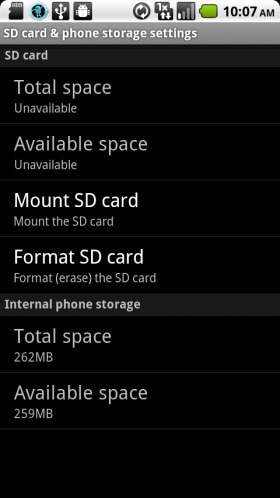
الجزء 2: لماذا يمكننا استعادة الملفات المحذوفة على استعادة الملفات المحذوفة للاندرويد أو التابلت؟
يمكن استرداد الملفات الخاصة بك لأنه عند حذف ملف، فإنه لم يتم مسحه تماما من جهازك. لا يزال موجودا على الذاكرة الداخلية للجهاز مما يسمح لك أو أي شخص آخر لاسترداد الملفات باستخدام برامج الاسترجاع.
السبب في أن هذه الملفات لا يتم محوها تماما من تخزين الجهاز الخاص بك بعد حذفها هو بسيط جدا. فمن السهل جدا وأقل وقتا لجهازك حذف مؤشر الملف وجعل مساحة له كما هو متاح. ومع ذلك فمن الصعب جدا وتستغرق وقتا طويلا للجهاز لكتابة البيانات. لذلك الأندرويد وأنظمة الأخرى تختار لحذف بسهولة وسريعة من مؤشر الملف بدلا من حذف الملف نفسه.
إذا كنت ترغب في مسح الملف تماما، أداة تمزيق ملف مفيدة. ولكن هذا هو الخبر العظيم إذا قمت بطريق الخطأ حذف الملف الخاص بك، فهذا يعني مع الأداة المناسبة، يمكنك بسهولة الحصول عليه مرة أخرى.
ولكن من المهم عدم حفظ أي ملفات جديدة على جهازك بمجرد لاحظت بعض الملفات مفقودة. سيضمن هذا عدم الكتابة فوق الملفات المحذوفة.
الجزء 3: أفضل طريقة لاستعادة الملفات المحذوفة للاندرويد وتابلت
كما رأينا، لا يزال من الممكن استعادة الملفات المحذوفة من الجهاز الخاص بك مع مساعدة من أداة متخصصة مصممة لهذا السبب بالذات. واحدة من أفضل برنامج استعادة الملفات المحذوفة للاندرويد Dr.Fone - Data Recovery (Android) يمكن أن تساعد بسهولة على استعادة البيانات من أي جهاز اندرويد بسهولة جدا كما سنرى قريبا.

Dr.Fone - Data Recovery (Android)
أقوى برنامج لاستعادة الملفات المحذوفة للاندرويد
- استعادة بيانات سامسونج عن طريق فحص الهاتف أو التابلت الأندرويد الخاص بك مباشرة.
- معاينة واسترداد انتقائي لما تريد من الهاتف أو التابلت الأندرويد الخاص بك.
- يدعم أنواع الملفات المختلفة، بما في ذلك الواتساب، الرسائل و جهات الاتصال و الصور و مقاطع الفيديو و الأوديو و الوثائق.
- يدعم 6000+ جهاز أندرويد بمختلف نظم تشغيل أندرويد.
كيفية استخدام Dr.Fone - لاستعادة الملفات المحذوفة للاندرويد
الشيء الوحيد الذي ستلاحظه حول Dr.Fone هو أنه مهما كان سهل الاستخدام، بل هو أيضا فعال تماما في استرجاع البيانات. وإليك كيفية استخدام هذا البرنامج للحصول على الملفات الخاصة بك مرة أخرى.
الخطوة 1: تحميل برنامج استعادة الملفات المحذوفة من الكمبيوتر عربي مجانا Dr.Fone - Data Recovery (Android) على جهاز الكمبيوتر الخاص بك. إطلاق Dr.Fone، اختر استرداد من جميع الوظائف ومن ثم توصيل الجهاز باستخدام كابلات يو اس بي.

الخطوة 2: تمكين تصحيح يو اس بي للسماح لDr.Fone للتعرف على جهازك. سيتم عرض التعليمات الخاصة بكيفية تمكين تصحيح أخطاء يو اس بي لجهازك الخاص في النافذة التالية.

الخطوة 3: لتوفير الوقت، سوف يتطلب منك تحديد نوع الملف الذي تريد استرجاعه. على سبيل المثال إذا فقدت الصور، حدد "صور" ثم انقر على "التالي" للمتابعة.

الخطوة 4: ستظهر نافذة منبثقة تطلب منك تحديد وضع الفحص. سيقوم كل من الأوضاع القياسية والمتقدمة بفحص الملفات المحذوفة والمتاحة على الجهاز. إذا كنت ترغب في إجراء بحث أعمق، اختر الوضع المتقدم. فقط نعلم أنه قد يستغرق وقتا أطول. انقر على "ابدأ" للمتابعة.

الخطوة 5: سوف يفحص Dr.Fone جهازك للملفات المحذوفة وعرض جميع الملفات (على حد سواء حذف ومتاح) في النافذة التالية. تمكين "العناصر المحذوفة للعرض فقط" لعرض الملفات المحذوفة فقط. من هنا يمكنك اختيار الملفات التي تريد استردادها وانقر على "استرداد"

بهذه البساطة! يمكنك ااستعادة الملفات المحذوفة كامل.
في المرة التالية التي تقوم فيها بحذف ملفاتك عن طريق الخطأ، لا داعي للذعر. يمكنك بسهولة الحصول عليها مرة أخرى من خلال توظيف واحدة من افضل طريقة لاستعادة الملفات المحذوفة Dr.Fone يمكن استعادة الملفات المحذوفة تحت أي ظرف من الظروف. كما يمكن أن يساعدك على إنشاء نسخة احتياطية كاملة من جهازك لتجنب الحوادث المؤسفة في المستقبل.
استرداد بيانات أندرويد
- 1 استرجاع أندرويد
- 1.1 استرداد الصور المحذوفة على أندرويد
- 1.2 التراجع عن حذف بيانات أندرويد
- 1.3 التراجع عن حذف الصور على أندرويد
- 1.4 استرجاع فيديوهات محذوفة من أندرويد
- 1.5 استرداد ملفات أندرويد
- 1.6 استرجاع ملفات محذوفة من أندرويد
- 1.7 تحميل برنامج استعادة بيانات أندرويد
- 1.8 سلة مهملات أندرويد
- 1.9 استرجاع سجل المكالمات على أندرويد
- 1.10 استرداد الموسيقى المحذوفة على أندرويد
- 1.11 استرجاع الأسماء على أندرويد
- 1.13 استرجاع ملفات محذوفة على أندرويد دون روت
- 1.14 استرداد بيانات محذوفة من أندرويد غير مروت
- 1.15 استرداد صور محذوفة من أندرويد دون كمبيوتر
- 1.16 استرداد رسائل دون كمبيوتر
- 1.17 استرداد صور محذوفة من ذاكرة أندرويد داخلية
- 2. بدائل برنامج استرداد بيانات أندرويد
- 2.1 تطبيقات استرجاع بيانات أندرويد
- 2.2 7-برنامج استرداد بيانات أندرويد
- 2.3 Tenorshare استرداد بيانات أندرويد
- 2.4 برنامج مجاني لاسترجاع بيانات أندرويد
- 3. استكشاف أخطاء أندرويد وحلها
- 3.1 ريكوفري معدل للأندرويد
- 3.2 إعادة إقلاع أندرويد
- 3.3 إعادة إقلاع تطبيقات أندرويد
- 3.4 تطبيق قفل لأندرويد
- 3.5 تطبيقات قفل على الاندرويد
- 3.6 وضع التحميل على أندرويد
- 3.7 للأسف توقفت العملية com.android.phone
- 3.8 Android.Process.Acore توقفت العملية
- 3.9 الوضع الآمن على أندرويد
- 3.10 وضع الريكفوري على أندرويد
- 3.11 لا توجد أوامر في وضع الريكفوري على أندرويد
- 3.12 عالق في مرحلة استعادة نظام أندرويد
- 3.13 إصلاح هواتف أندرويد معطلة برمجياً
- 3.14 وضع الريكفوري لهواوي
- 3.15 مشاكل هواوي
- 3.16 مشاكل بطارية هواوي
- 3.17 وضع المصنع في أندرويد

